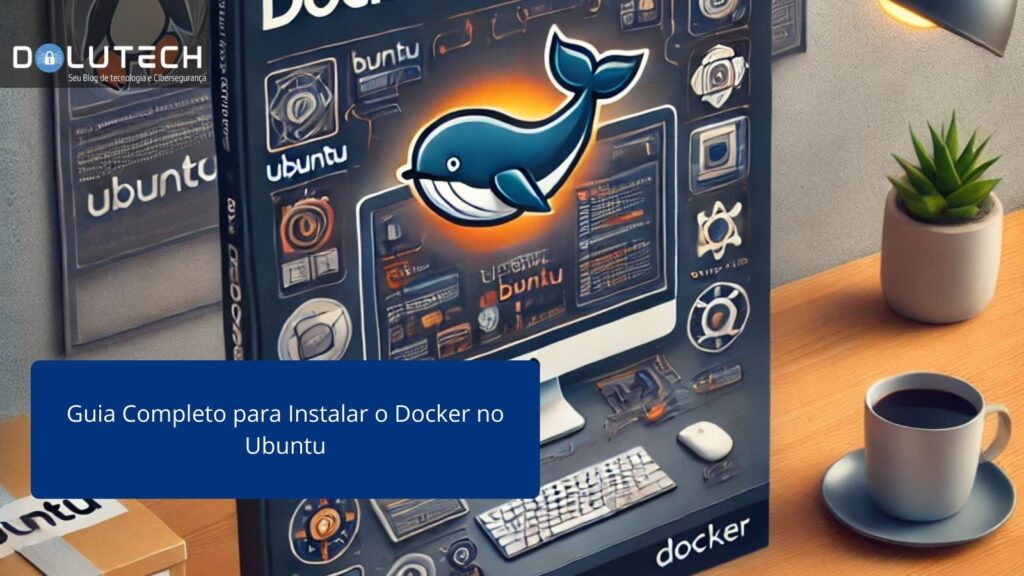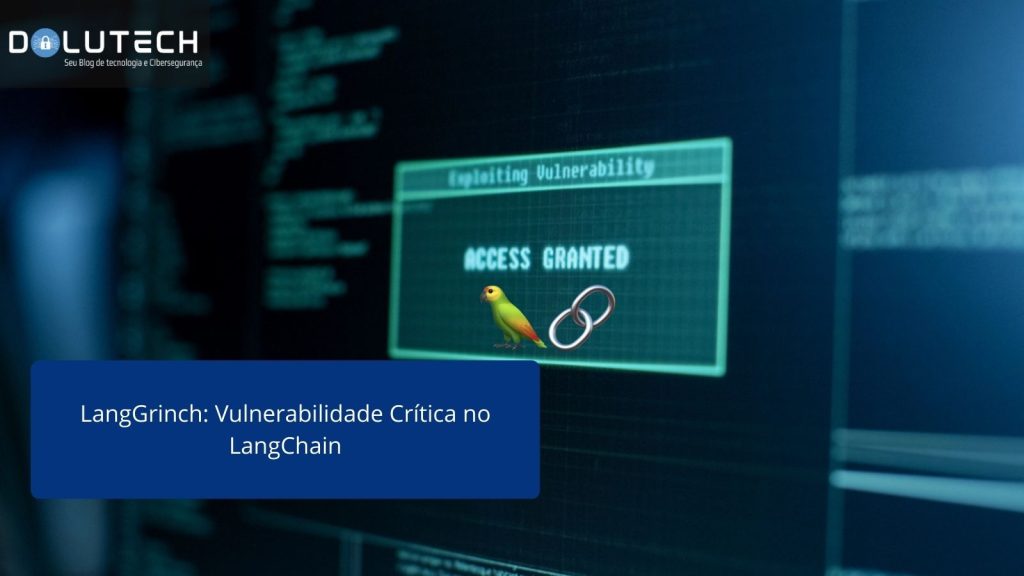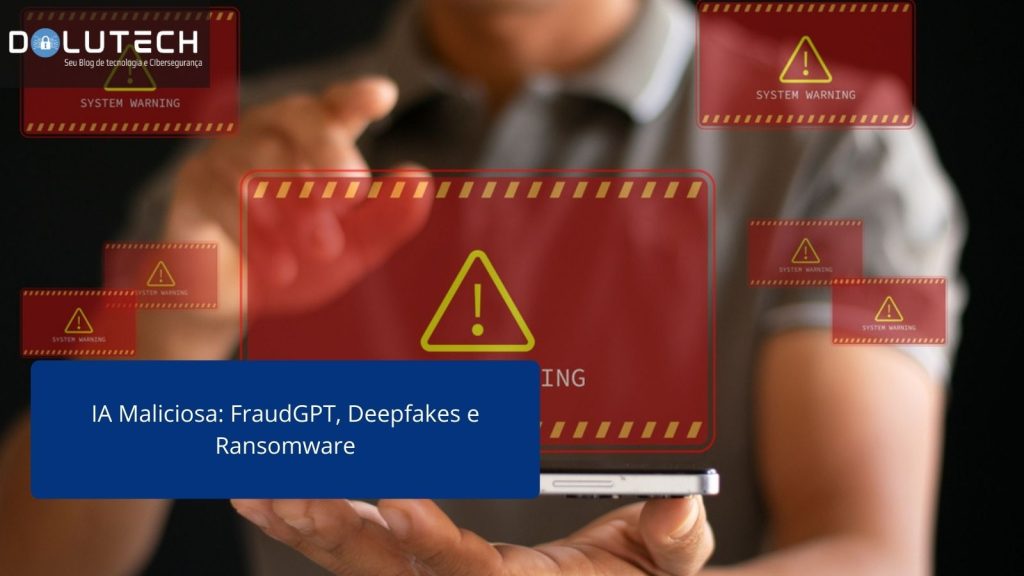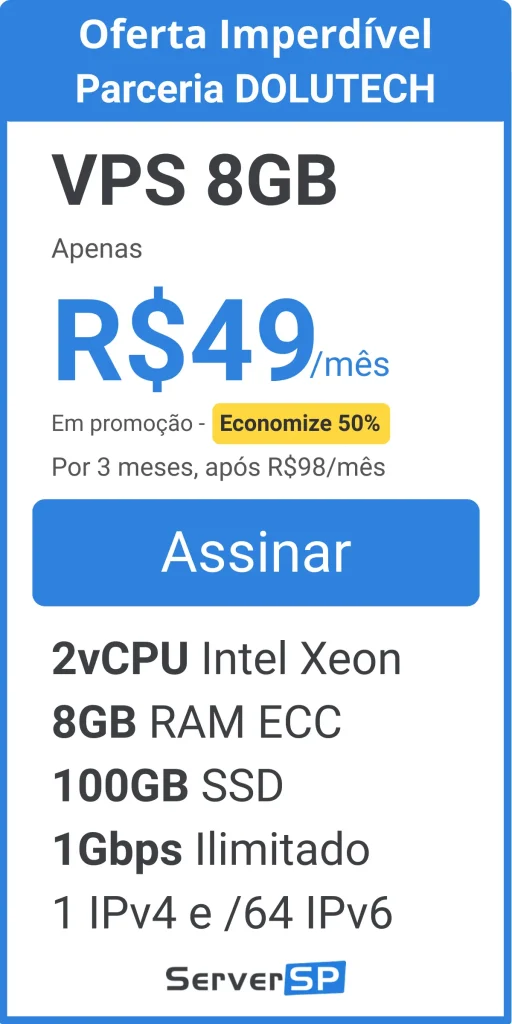Docker é uma plataforma de código aberto que automatiza a implantação de aplicações dentro de contêineres de software, proporcionando um ambiente leve, portátil e auto-suficiente. Este guia detalhado irá orientá-lo através do processo de instalação do Docker no Ubuntu.
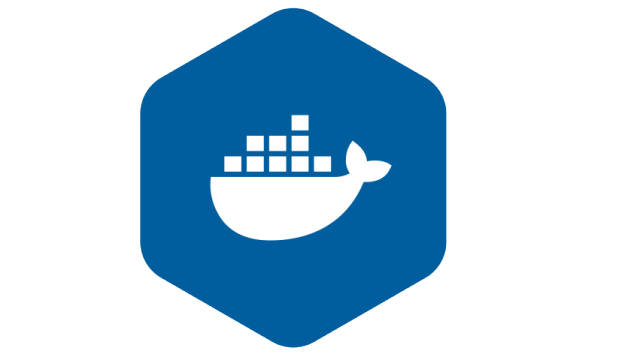
Pré-requisitos
Antes de começar, certifique-se de que você tem acesso root ou permissões sudo no seu sistema Ubuntu. Além disso, é recomendado atualizar o sistema operacional.
sudo apt-get update
sudo apt-get upgradePasso 1: Remover Versões Antigas
Caso haja versões antigas do Docker instaladas, é recomendável removê-las.
sudo apt-get remove docker docker-engine docker.io containerd runcPasso 2: Instalar Dependências
Instale os pacotes necessários para permitir o uso do repositório Docker através do APT.
sudo apt-get install apt-transport-https ca-certificates curl software-properties-commonPasso 3: Adicionar o Repositório Docker
Adicione a chave GPG oficial do Docker e o repositório Docker ao sistema.
curl -fsSL https://download.docker.com/linux/ubuntu/gpg | sudo apt-key add -
sudo add-apt-repository "deb [arch=amd64] https://download.docker.com/linux/ubuntu $(lsb_release -cs) stable"Passo 4: Instalar o Docker
Atualize o índice do APT e instale a versão mais recente do Docker.
sudo apt-get update
sudo apt-get install docker-ce docker-ce-cli containerd.ioPasso 5: Verificar a Instalação
Verifique se o Docker foi instalado corretamente executando o comando:
sudo docker --versionPasso 6: Executar o Docker sem Sudo
Para evitar a necessidade de usar sudo sempre que executar comandos do Docker, adicione seu usuário ao grupo docker.
sudo usermod -aG docker $USERApós adicionar o usuário ao grupo docker, você deve fazer logout e login novamente para que a mudança tenha efeito.
Passo 7: Configuração Opcional
Iniciar Docker na Inicialização
Para garantir que o Docker seja iniciado automaticamente na inicialização do sistema, use o comando:
sudo systemctl enable dockerVerificar o Serviço Docker
Para verificar o status do serviço Docker, utilize o comando:
sudo systemctl status dockerPasso 8: Testar a Instalação
Para testar se a instalação do Docker foi bem-sucedida, execute o comando para rodar um contêiner de teste:
sudo docker run hello-worldEste comando baixa uma imagem de teste e executa em um contêiner. Se tudo estiver configurado corretamente, você verá uma mensagem de confirmação no terminal.
Passo 9: Instalar Docker Compose
Docker Compose é uma ferramenta para definir e gerenciar aplicações Docker com múltiplos contêineres.
Baixar e Instalar Docker Compose
sudo curl -L "https://github.com/docker/compose/releases/download/1.29.2/docker-compose-$(uname -s)-$(uname -m)" -o /usr/local/bin/docker-composeAplicar Permissões Executáveis
sudo chmod +x /usr/local/bin/docker-composeVerificar a Instalação do Docker Compose
docker-compose --versionConsiderações Finais
Parabéns! Você instalou com sucesso o Docker no seu sistema Ubuntu. O Docker oferece uma maneira poderosa e flexível de gerenciar aplicações em contêineres, permitindo desenvolvimento, teste e implantação consistentes em diferentes ambientes. Certifique-se de explorar a documentação oficial do Docker para aprender mais sobre suas funcionalidades avançadas e melhores práticas.

Amante por tecnologia Especialista em Cibersegurança e Big Data, Formado em Administração de Infraestrutura de Redes, Pós-Graduado em Ciências de Dados e Big Data Analytics e Machine Learning, Com MBA em Segurança da Informação, Escritor do livro ” Cibersegurança: Protegendo a sua Reputação Digital”.